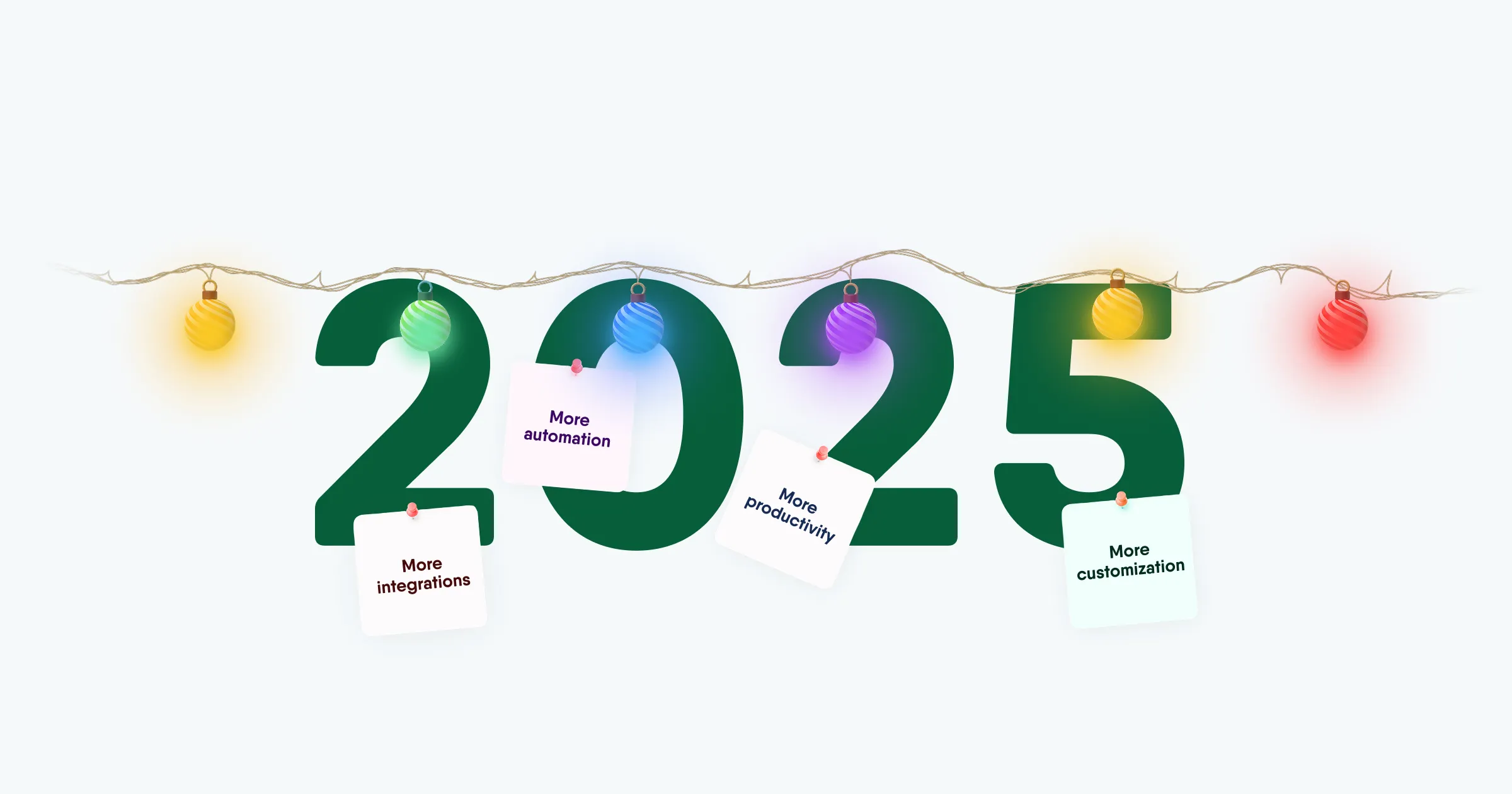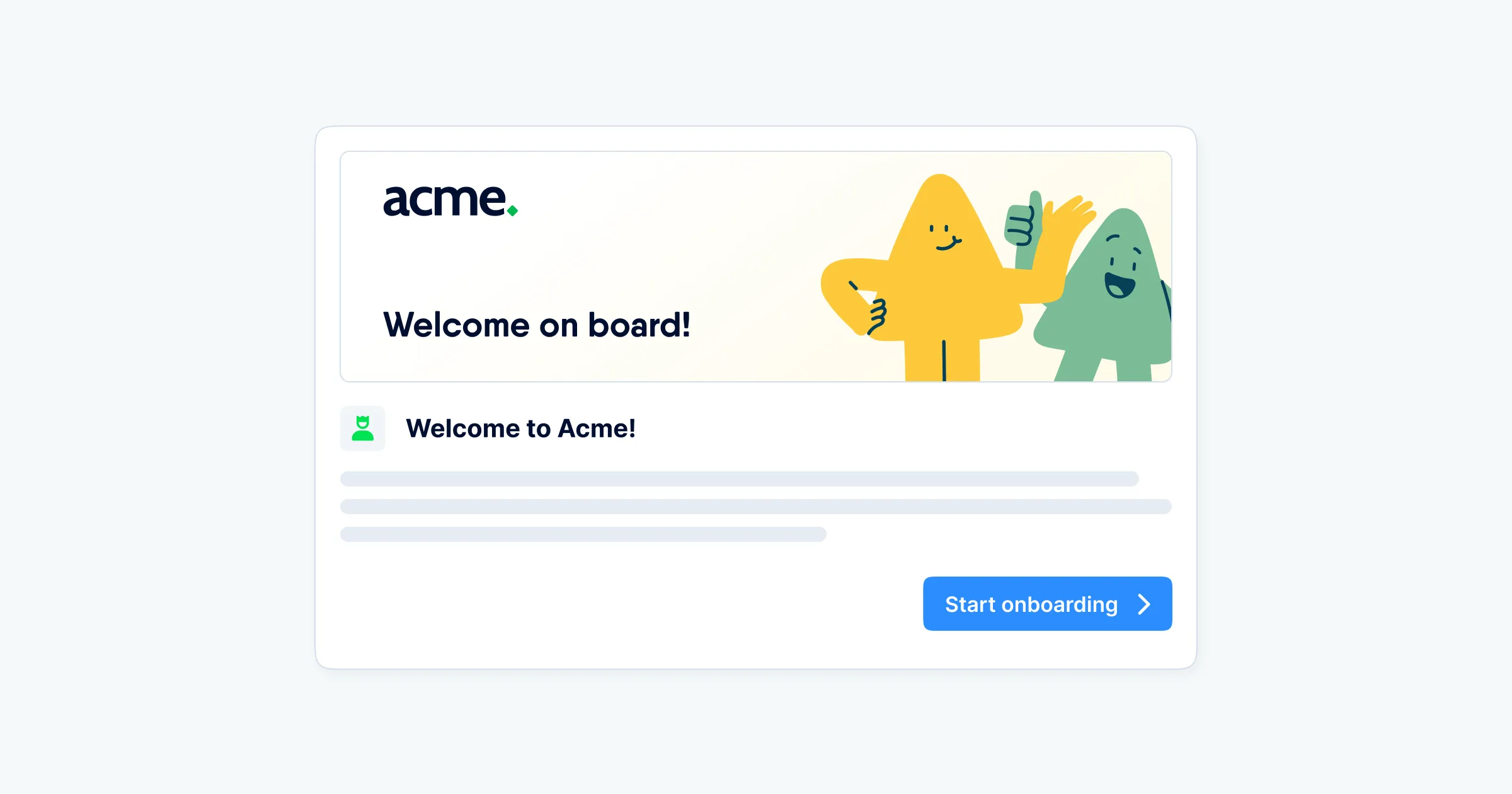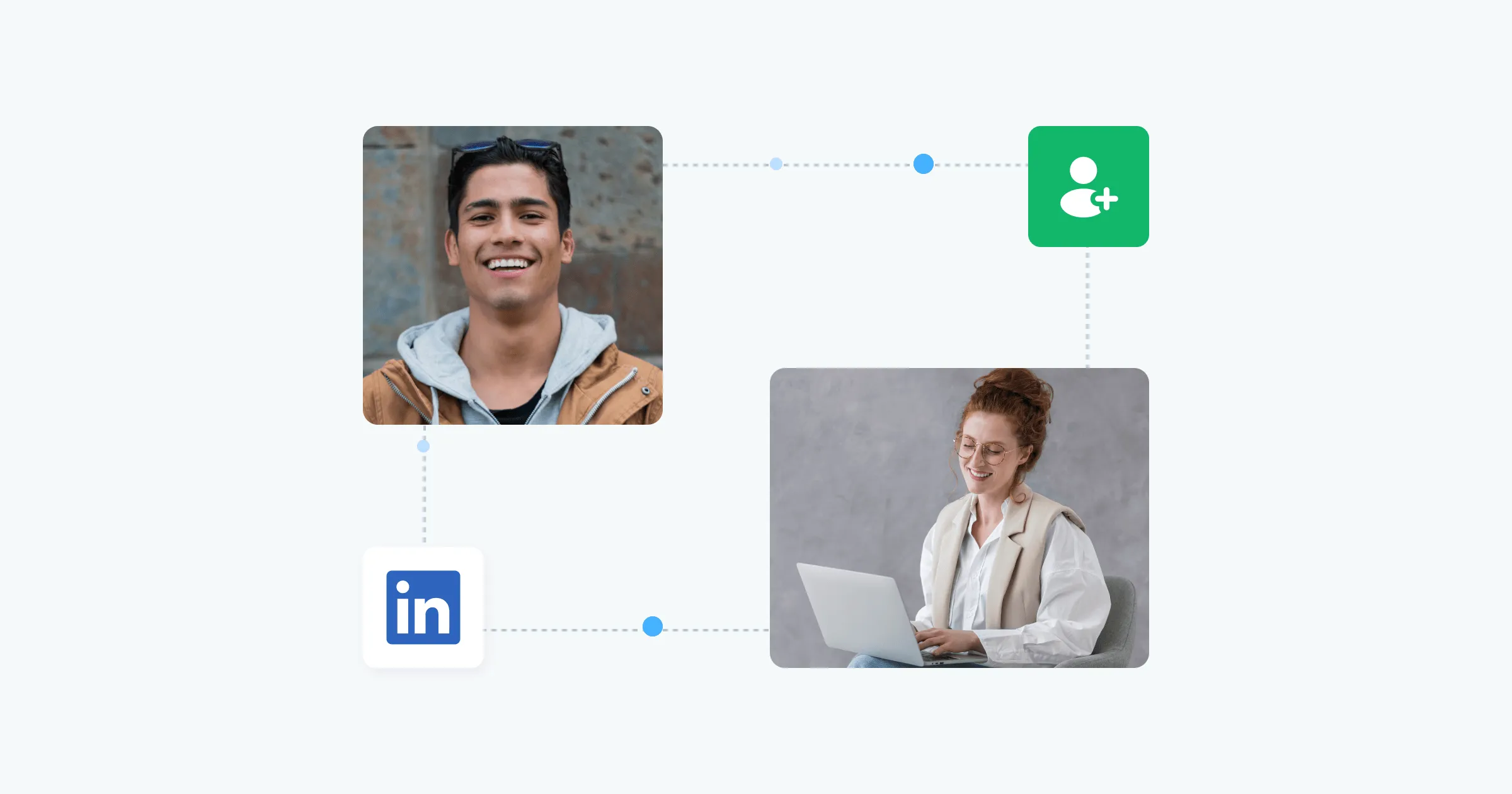
Jak skutecznie wyszukiwać kandydatów na LinkedIn?
Na LinkedIn zarejestrowanych jest około 800 milionów profesjonalistów z ponad 200 krajów. To dla rekrutujących i sourcerów ogromna baza możliwości, pozwalająca znaleźć kandydatów 2-3 razy szybciej. Aby osiągnąć ten wynik, trzeba poznać kilka sekretów tego portalu. Jakich? Dowiedz się wszystkiego z naszego artykułu!
Od czego zacząć poszukiwania na LinkedIn?
Pierwszym krokiem w pracy z LinkedIn jest posiadanie wypełnionego i aktualnego profilu osobistego. Skuteczność wyszukiwania będzie zależała od tego, jak dobrze dopracowana jest Twoja strona: czy zawiera wartościowe publikacje, czy angażuje użytkowników, czy inni ją rekomendują itd. Pracuj więc nad swoją stroną i rozwijaj swoje umiejętności networkingowe.
Oto lista kontrolna dla dobrego profilu LinkedIn:
- świetne zdjęcie – jeśli nie umiesz się zdecydować, które wybrać, zwróć się o pomoc do Photofeeler;
- odpowiednie zdjęcie w tle (cover);
- imię i nazwisko (w odpowiedniej kolejności, pamiętaj o zlikwidowaniu niepotrzebnych spacji i zbędnych znaków interpunkcyjnych w zapisie!)
- tytuł profilu
- poprawny opis sekcji O mnie;
- dane i logo poprzednich pracodawców;
- posiadane licencje i certyfikaty;
- szczegółowe opisy miejsc pracy i zawodowych osiągnięć;
- emoji (nieobowiązkowe, choć nadają profilowi „lżejszego” wyglądu);
- referencje;
- inne osiągnięcia;
- artykuły / publikacje własne;
- ostatnie posty;
- wyróżnione artykuły / publikacje;
- grupy i zainteresowania;
- profil dwujęzyczny.
Aby upewnić się, że Twój profil jest odpowiednio uzupełniony i wygląda atrakcyjnie dla użytkowników, możesz sprawdzić statystyki sprzedażowe LinkedIn Sales Navigator, klikając ten link.
Jak wyszukiwać kandydatów?
Aby wyszukać kandydatów, przejdź do sekcji Szukaj, gdzie możesz użyć różnych filtrów, aby zwiększyć trafność wyników.
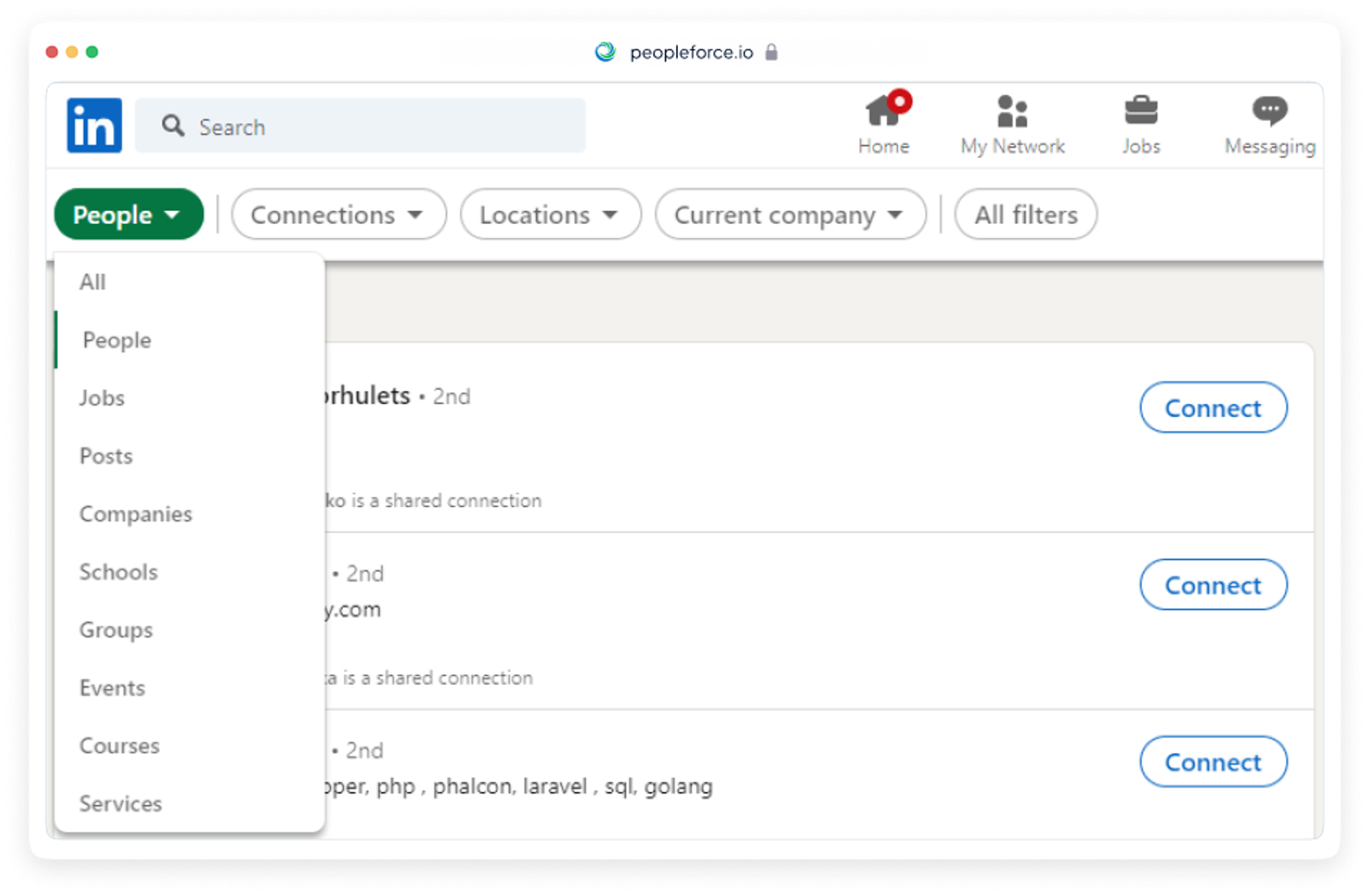
Profil LinkedIn jest wypełniany w różnych językach, dlatego podczas wyszukiwania kandydatów wpisz nazwę stanowiska i miasto. Spróbuj najpierw wyszukiwać w języku angielskim, a następnie w wybranym języku. W języku angielskim nie używaj przyimków – in, and, on, ponieważ otrzymasz zafałszowane wyniki.
Jak znaleźć osoby poszukujące pracy?
LinkedIn pozwala znaleźć specjalistów, którzy są aktualnie otwarci na propozycje. Oto na przykład lista fraz, które osoby poszukujące pracy mogą dodać do swojego profilu.
- szukam stanowiska;
- otwarty/a na;
- szukam nowego;
- w poszukiwaniu;
- szukający/a;
- szukający/a pracy w;
- jestem bezrobotny/a;
- bezrobotny/a;
- nowe możliwości;
- nowa możliwość;
- nowa praca;
- dostępny/a dla;
- poszukiwanie roli;
- poszukiwanie pracy;
- aktywnie poszukujący/a na;
- poszukuję pełnego etatu;
- szukanie okazji;
- poszukujący/a.
Jak skontaktować się z kandydatem?
LinkedIn ma ograniczenia i nie możesz dodać do swojego profilu więcej niż 100 kontaktów tygodniowo. Jest więc kilka opcji kontaktu z kandydatem – poczekać na kolejny tydzień, napisać do tej osoby przez konkretną grupę lub zostawić komentarz pod jej postem. Poniżej znajdziesz informacje, jak to zrobić.
Grupy
Aby napisać do kandydata, możesz skorzystać z grup, których członkami są interesujący Cię kandydaci. Listę znajdziesz na dole profilu, w sekcji Zainteresowania. W tym celu dołącz do grupy. Po zaakceptowaniu masz możliwość zobaczenia wszystkich członków grupy, klikając na opcję Zobacz wszystko. Wśród wszystkich uczestników szukaj odpowiedniego specjalisty, a tuż obok znajdziesz opcję wysłania notatki, bez konieczności dołączania do jego grona znajomych.
Pod postem
Aby skontaktować się ze specjalistą, możesz zostawić komentarz pod jego postem. Aby to zrobić, przejdź na stronę kandydata i w sekcji Aktywność znajdź dowolny post i zostaw w komentarzu następujący tekst, na przykład:
Witaj, (imię i nazwisko – lub samo imię, co pozwoli Ci skrócić dystans z rozmówcą)! Chcę się z Tobą skontaktować i poprosić o rekomendacje w pewnej sprawie, ale mój limit wiadomości na ten tydzień już się wyczerpał. Będę wdzięczny/a, jeśli odpowiesz i dodasz mnie do sieci kontaktów. Pozdrawiam!
Z poczty
Do swoich kontaktów możesz również dodawać osoby ze swojej prywatnej lub służbowej poczty. Jest to bardzo proste – wystarczy wejść w Importuj kontakty i podać w polu e-mail, z którego zostaną skopiowane dane.
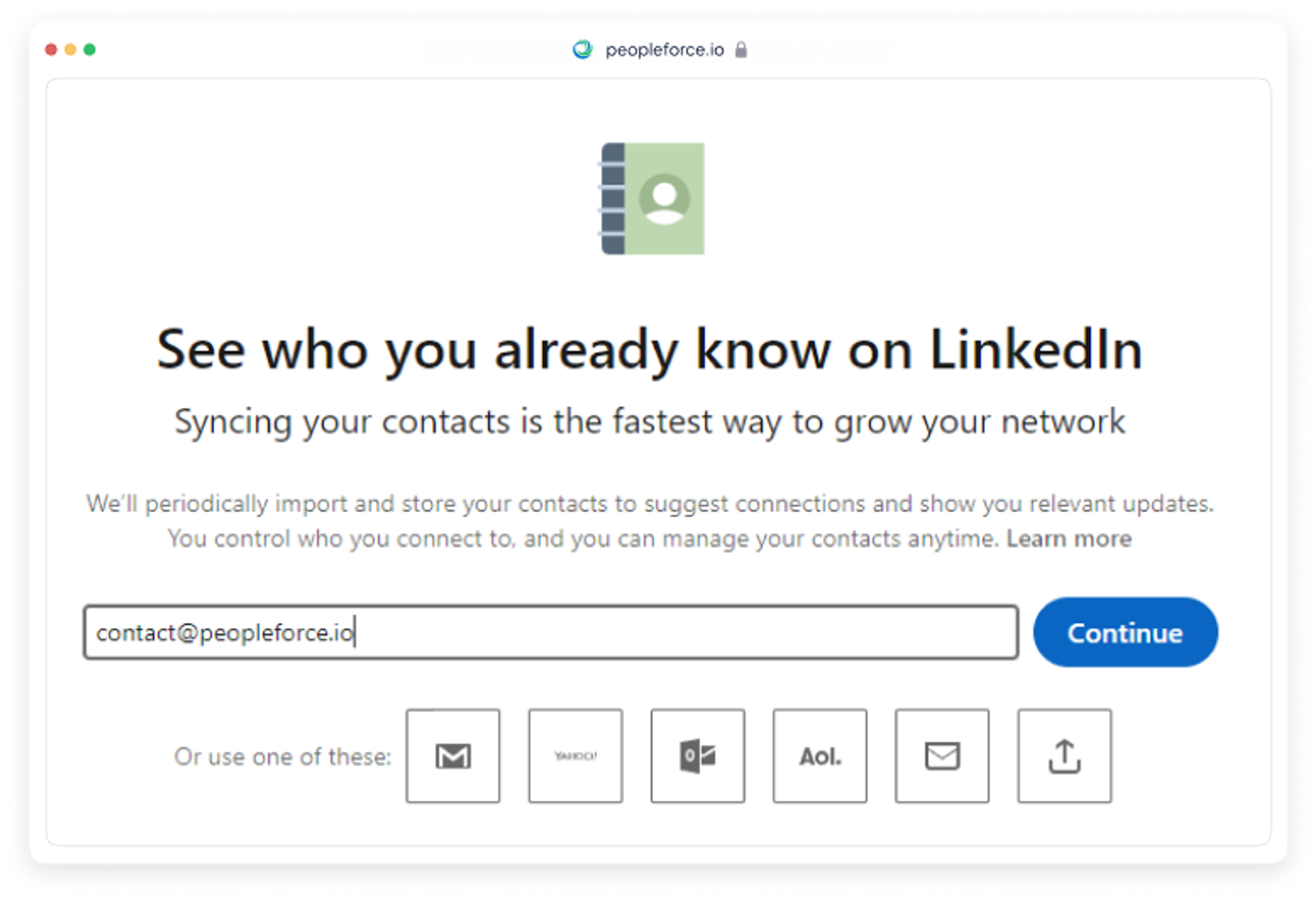
Wtyczki do rozbudowy strony na LinkedIn
Istnieje wiele przydatnych wtyczek do optymalizacji doświadczeń z LinkedIn. Oto trzy, które pozwalają na wysyłanie automatycznych próśb o znajomych, spersonalizowanych wiadomości, anulowanie wysyłek i usuwanie kontaktów, jeśli zbliżasz się do 30 000:
- Dux Soup;
- Linkedin Helper;
- Machine Sourcer.
Stosowanie wtyczek jest wskazane, gdy masz dużo już kontaktów w swojej sieci.
Jak pisać do kandydatów na LinkedIn?
Kiedy znajdziesz już odpowiedniego kandydata, czas napisać do niego. Aby zainteresować wybraną osobę i zainicjować dialog, nie wypisuj od razu wszystkich szczegółów dotyczących stanowiska. Pozwól samemu specjaliście zadawać pytania, np. o wysokość wynagrodzenia, warunki pracy itp. Spójrz na przykład:
Dzień dobry! Chcę zaprosić Pana/Panią (lub Cię, jeśli czujesz, że ta forma komunikacji sprawdzi się w przypadku danej osoby) do udziału w rekrutacji na stanowisko kierownika projektu XYZ. Poszukujemy wysokiej klasy specjalisty, który w ciągu roku będzie w stanie zarządzać kilkoma projektami dla naszej firmy. Chętnie przekażę więcej szczegółów oferty w wiadomości. Czy możemy nawiązać kontakt?
Pamiętaj, że LinkedIn pozwala na pisanie krótkich notatek do osób, które nie są Twoimi kontaktami. Taka wiadomość może mieć tylko 300 znaków, więc postaraj się pisać zwięźle, ale tak, aby zaangażować odbiorcę.
Operatory do wyszukiwań na LinkedIn
Aby dokładniej wyszukać kandydatów, czasem trzeba użyć więcej niż jednego zapytania w tym samym czasie. Na przykład możesz chcieć wpisać stanowisko i miasto lub nazwę pracy w kilku wariantach, lub językach jednocześnie. Wtedy z pomocą przychodzą operatory wyszukiwania (operatory logiczne). Warto zapoznać się z każdym z nich bliżej.
Operator AND
Operator AND służy do zawężania wyników wyszukiwania. Wpisz go wielkimi literami, jeśli chcesz na przykład projektanta z Kijowa, który pracuje w Photoshopie. Zapytanie w pasku wyszukiwania będzie wyglądać tak:
Projektant AND Kijów AND Photoshop
Najczęściej każda spacja w ciągu wyszukiwania jest interpretowana jako AND, więc nie jest to operator konieczny.
Operator OR
Ten operator służy do rozszerzenia wyników wyszukiwania, gdy w zapytaniu użyte są synonimy. Na przykład:
Projektant OR Artysta
W Google możesz zastąpić OR znakiem |, na przykład:
Developer (Java|J2EE)
Znak i operator są przydatne, gdy w zapytaniu znajduje się wiele słów. Oznacza to, że operator ten może pomóc Ci znaleźć strony, które mają przynajmniej jedno ze słów, o które pytasz. Gdy chcemy coś usunąć z wyników wyszukiwania. Wtedy piszemy:
Projektant NOT 2D
Oznacza to, że na Twojej liście kontaktów nie znajdą się projektanci 2D.
Podczas wyszukiwania w Google, operator NOT należy zastąpić znakiem "-". Jeśli chcesz wykluczyć całą frazę, weź ją w cudzysłów:
Designer - "Artysta 2D"
Nawiasy ()
Pomagają uporządkować zapytanie w złożonych i długich wyszukiwaniach. Na przykład:
(Accountant) AND (Kyiv OR Kiev)
Możesz użyć zagnieżdżonych nawiasów. Na przykład:
(("Office manager" NOT (asystent)) AND (Kyiv OR Kiev)
Cudzysłów ""
Znaki cudzysłowu "" są używane do wyszukiwania dokładnego słowa lub zestawu słów bez odmian. Podczas wyszukiwania kandydatów w części świata, gdzie profile mogą być w kilku językach, użyj więcej niż jednego nazwiska w swoim wyszukiwaniu, stosując cudzysłowy.
Wyszukiwanie za pomocą Google
Kandydatów na LinkedIn można również przeszukiwać za pomocą wyszukiwań X-Ray. X-ray Search, tak jak Boolean Search jest sposobem na wykorzystanie technologii w rekrutacji. Sprawdza się ono najlepiej, gdy specjaliści są aktualnie otwarci na sugestie lub w celu wykonania skomplikowanych i szczegółowych zapytań, które mogą nie być możliwe w samym LinkedIn.
Aby skorzystać z wyszukiwania X-Ray, wpisz w polu wyszukiwania Google na przykład takie zapytanie: site:linkedin.com/in (looking for position OR open to OR I am seeking new) . To pokaże Ci, ile osób zaznaczyło teraz na LinkedIn, że są skłonne rozważyć ofertę pracy.
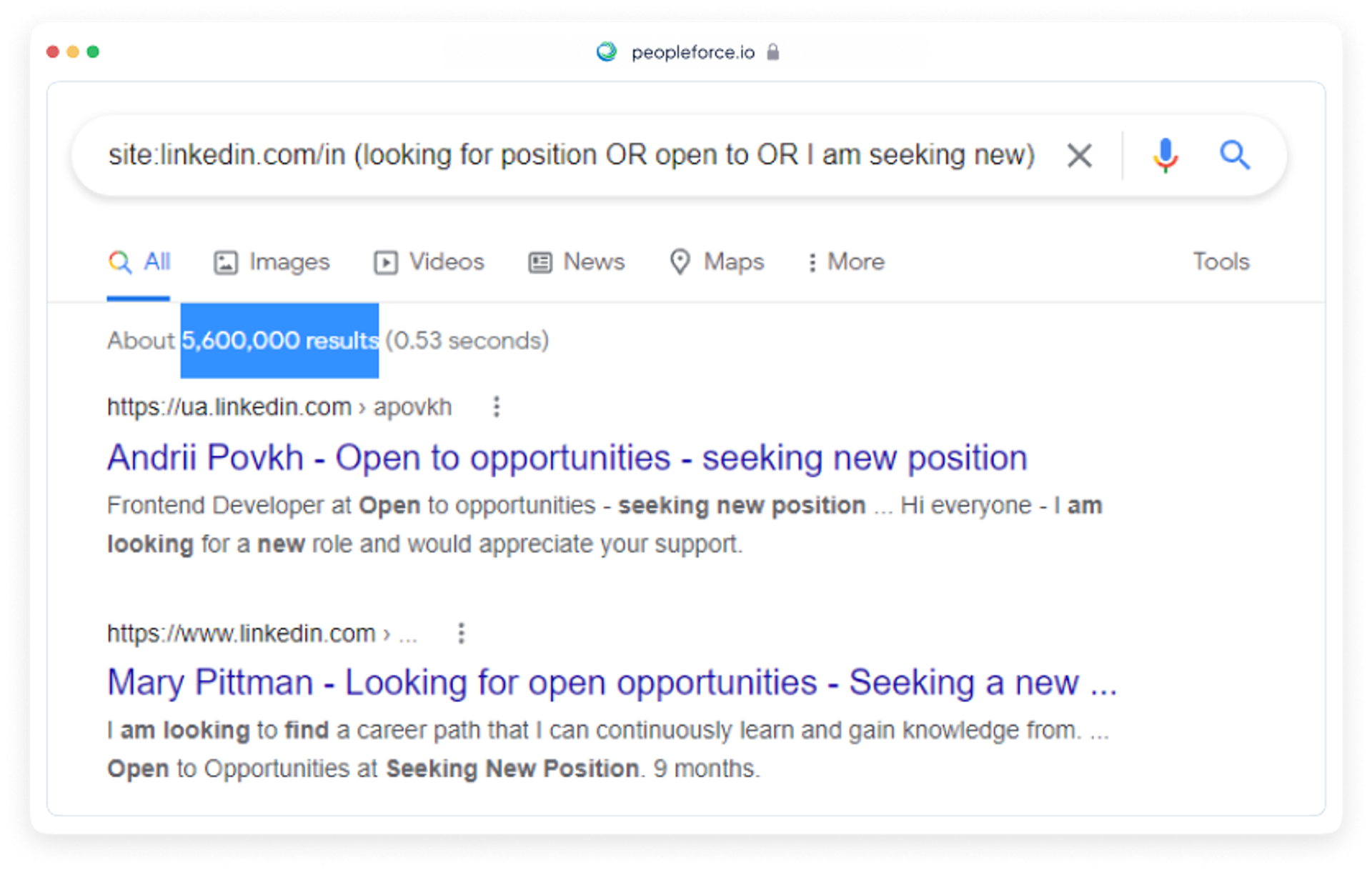
Google dostarczy Ci ogromną ilość wyników, ale ograniczy wyświetlenia i pozwoli przeczytać tylko około 300 stron. Dlatego warto sprecyzować zapytania, aby uzyskać jak najbardziej trafne dane, na przykład: dodając w zapytaniu przed słowem LinkedIn dopisek ua., można zawęzić wyszukiwanie w obrębie jednego kraju, w tym przypadku – Ukrainy.
Narzędzia do wyszukiwań X-Ray
Istnieją specjalne narzędzia, które umożliwiają wyszukiwania X-Ray w Google, m.in.:
Emoji w wyszukiwaniu X-Ray
Do paska wyszukiwania można dodać 📱📲✉📩📧📞☎ emoji. Pozwalają one znaleźć profile z kontaktami. Przykładowe zapytanie może wyglądać tak:
(OR 📞OR 📩 OR ☎) HR Kijów
Jak wyszukać członków grup LinkedIn?
Aby wyszukać członków grup LinkedIn, wpisz nazwę grupy w cudzysłowie. Przykład:
site:linkedin.com/in "Recruitment Consultant and Staffing Professionals"
Przydatne wtyczki do LinkedIn
Istnieją różne wtyczki do pracy w LinkedIn. Pozwalają one na przyspieszenie wyszukiwania i przeglądanie profili ekspertów:
- GlossaryTech – wizualnie podkreśla terminy techniczne na danej stronie i pokazuje ich procentowy udział w badanym tekście;
- Multi-highlight – podświetla różnymi kolorami różne słowa, które są dla Ciebie ważne;
- Search by Image – wyszuka kandydatów po zdjęciu;
- PeopleForce Prospector – skanuje dane z profilu kandydata i umożliwia dodanie go do otwartego wakatu w systemie PeopleForce za pomocą osobnej karty, co oszczędzi Ci wiele czasu i wysiłku. System powiadomi Cię, że kandydat jest już w Twojej bazie, gdy wyszukasz go ponownie.
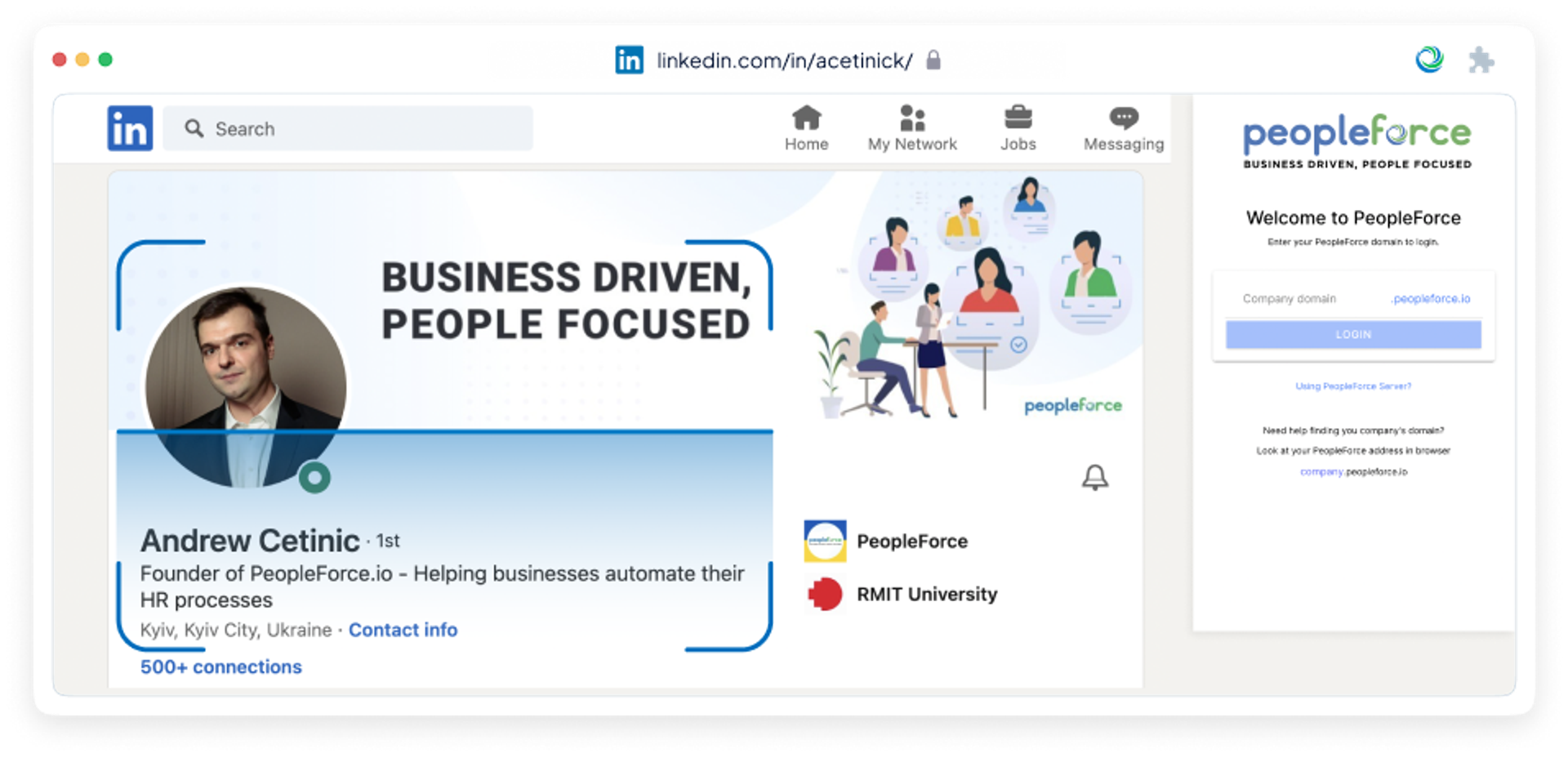
Jak można jeszcze inaczej skontaktować się z kandydatem?
Czasami możesz napisać do kandydata na LinkedIn, a on nie odpowiada przez dłuższy czas albo wcale. Wtedy możesz spróbować dotrzeć do niego w inny sposób. Przeanalizujmy kilka z nich.
Poczta firmowa
Możesz pozyskać służbowy adres e-mail danej osoby i napisać do niej wiadomość. Jeśli nie znasz adresu e-mail kandydata, możesz spróbować go odtworzyć, wykorzystując narzędzie takie jak Email Permutator+.
Sformułuj wiadomość w przystępny sposób, nie informuj o wszystkich szczegółach stanowiska od razu – najpierw nawiąż luźny kontakt, np. poproś o konsultację w jakiejś sprawie. Potem przejdź do rozmowy o prowadzonej rekrutacji.
Wtyczki kontaktowe
Istnieją wtyczki, które pozwalają niemal natychmiast poznać kontakty danej osoby, m.in.:
Skype
Przeszukując bazę Skype, też czasem możesz znaleźć kontakt do wybranego specjalisty, ponieważ Skype jest zintegrowany z platformą Microsoft.
Wyszukiwanie kandydatów – podsumowanie
Mamy nadzieję, że nasze porady i wskazówki pomogą Ci w prowadzeniu poszukiwań. Życzymy Ci szybkiego znalezienia odpowiednich osób i zamknięcia wakatów!
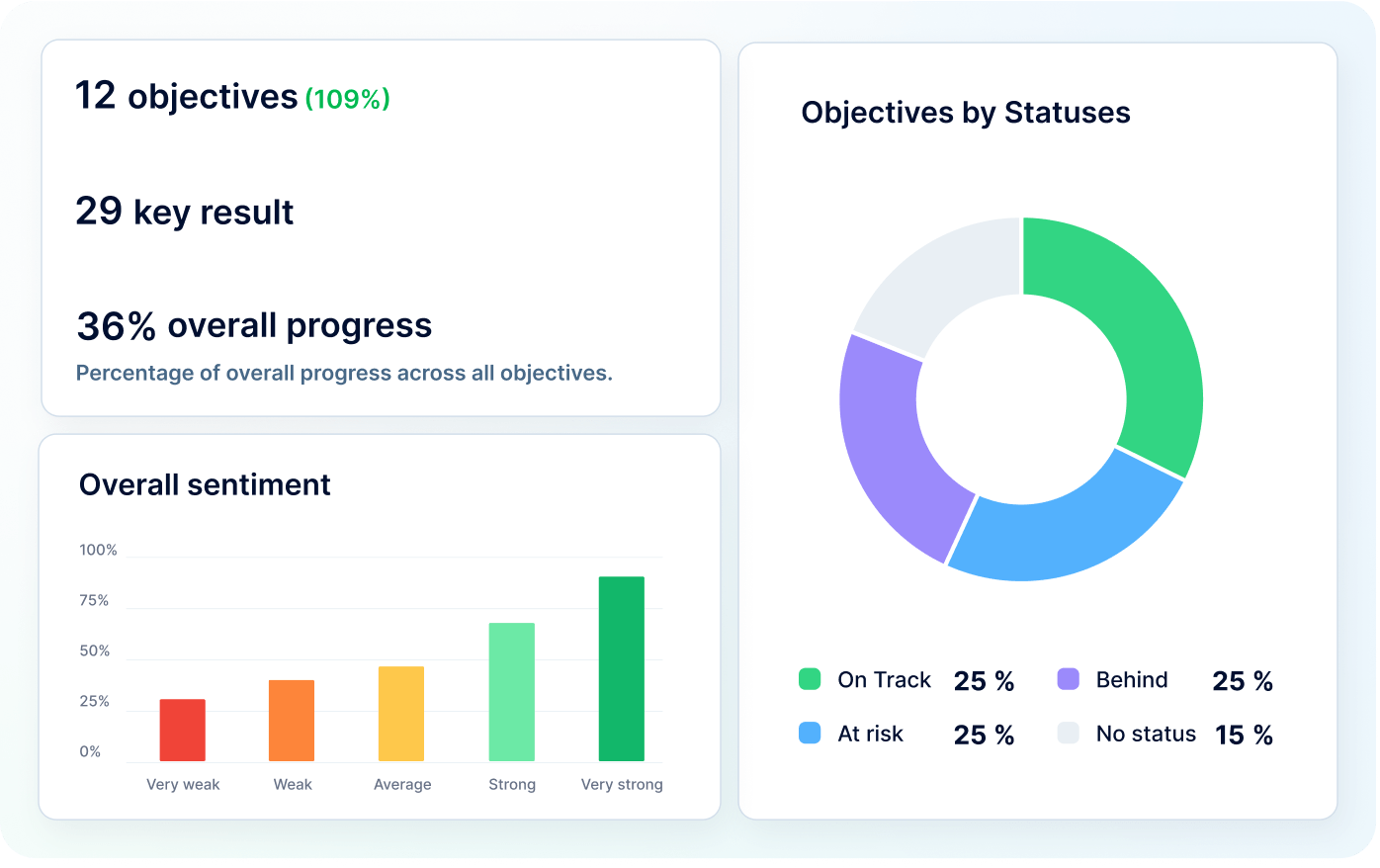
Ostatnie artykuły
🎉 PeopleForce Wrapped 2025: rok magii HR
Rok 2025 to nie tylko wdrażanie nowych funkcji — to także usprawnianie działania HR na dużą skalę. Sprawdźmy wszystko, co wspólnie stworzyliśmy.
5 sposobów na efektywny onboarding z PeopleForce
Dowiedz się, jak dzięki PeopleForce usprawnić onboarding nowych pracowników. 5 praktycznych kroków, mniej chaosu, więcej zaangażowania i retencji.
Jak wybrać najlepszy system HR – top 10 propozycji i praktyczne wskazówki
Szukasz najlepszego narzędzia HRM? Porównaj 10 najlepszych platform według ocen, cen i funkcji, by znaleźć idealne rozwiązanie dla swojego zespołu.